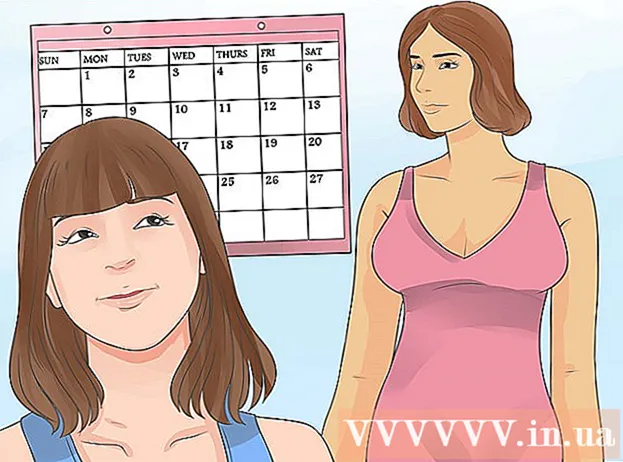Avtor:
John Stephens
Datum Ustvarjanja:
24 Januar 2021
Datum Posodobitve:
1 Julij. 2024

Vsebina
RAM (Random Access Memory, grobo prevedeno: Random Access Memory) je pomnilnik, ki ga računalnik uporablja za shranjevanje podatkov iz programov, ki jih uporabljamo. Na splošno je večja količina nameščenega RAM-a, več programov lahko zaženete hkrati. Vendar pa količino RAM-a, ki jo lahko namestite, določa strojna oprema in operacijski sistem računalnika. Oboje boste morali preizkusiti, da ugotovite, koliko RAM-a lahko dodate v računalnik.
Koraki
1. del 2: Preverite operacijski sistem
Ugotovite, ali je vaš Windows 32-bitni ali 64-bitni. Operacijski sistemi Windows lahko prepoznajo le največjo količino RAM-a. Če namestite več kot dovoljeno omejitev RAM-a, odvečni RAM ne bo uporabljen. Ta omejitev je odvisna od tega, ali je Windows 32-bitni ali 64-bitni.
- Glejte tudi navodila, če želite izvedeti več o preverjanju kopije sistema Windows. Običajno lahko v oknu System Properties (Sistemske lastnosti) ugotovite, ali je vaš Windows 32- ali 64-bitni (⊞ Zmaga+Pavza)
- 32-bit lahko podpira do 4 GB RAM-a (za vse različice).
- 64-bit lahko podpira do 128 GB RAM-a (Windows 10 Home) do 2 TB (Windows 10 Education, Enterprise, Pro)

Preverite model za Macbook. Skupna količina RAM-a, ki jo lahko podpira vaš Mac, je odvisna od modela, ki ga uporabljate. Številni računalniki Mac imajo podprte različne pomnilniške kapacitete. Za natančno količino RAM-a preverite dokumentacijo Macbooka. Nekateri priljubljeni modeli vključujejo:- iMac (27-palčni, konec 2013) - 32 GB
- iMac (konec leta 2009) - 16 GB
- iMac (2006-2009) - 4 GB

Ugotovite, koliko RAM-a podpira operacijski sistem Linux. 32-bitni Linux lahko podpira le do 4 GB, če pa je omogočeno jedro PAE (za večino novejših distribucij), lahko 32-bitni sistem podpira do 64 GB RAM-a . Teoretično lahko 64-bitni sistem Linux podpira do 17 milijard GB RAM-a, čeprav je dejanska največja omejitev 1 TB (Intel) ali 256 TB (AMD64).- Če želite določiti natančno količino RAM-a, ki ga sistem lahko podpira, odprite Terminal s pritiskom na Ctrl+Alt+T. Tip sudo dmidecode -t 16. Vnesite skrbniško geslo. Na koncu si oglejte še predmet.
2. del 2: Preverite matično ploščo

Identifikacija matične plošče vaš. Tudi če operacijski sistem podpira izredno veliko RAM-a, ste še vedno omejeni s tem, kar lahko podpira matična plošča. Če ne morete videti dokumentacije matične plošče, boste morda morali poiskati matično ploščo ali poiskati specifikacije v spletu.- Morda boste morali odpreti ohišje računalnika in preveriti številko modela matične plošče.
Preverite dokumentacijo matične plošče. Na začetku dokumentacije o matični plošči najdete grafikon ali stran s specifikacijami. Oglejte si največjo količino pomnilnika RAM ali sistemskega pomnilnika, ki ga je mogoče namestiti. Na matični plošči boste videli tudi število razpoložljivih rež.
- RAM je nameščen v parih. Če vaša matična plošča podpira 16 GB RAM-a in ima 4 reže (dvokanalni), lahko namestite štiri 4 GB palice ali dve 8 GB palici, da dosežete omejitev.
Uporabite orodje za pregled sistema. Če ne želite odpreti računalnika ali prebrati dokumentacije o matični plošči, je na voljo veliko spletnih orodij, s pomočjo katerih lahko skenirate sistem in sporočite, koliko pomnilnika imate, ter vrsto in hitrost, ki sta na voljo podporo.
- Najdete večje proizvajalce in prodajalce optičnega branja pomnilnika, kot sta Crucial ali MrMemory.
Nadgradnja RAM-a. Ko določite, koliko RAM-a lahko sistem podpira, lahko namestite nov RAM. Prepričajte se, da takt ustreza prvotni hitrosti RAM-a, če v obstoječi RAM dodajate nov RAM. oglas